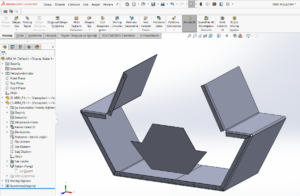Solidworks ortamında çalışırken, tasarımınız içerisinde bulunan Toolbox bileşenlerini farklı sebeplere bağlı olarak parça formatında yani (.sldprt) uzantısıyla kaydetmek isteyebilirsiniz. Toolbox bileşenlerini parça olarak kaydetmekteki temel amacımız çoğu zaman, bileşenler üzerinde değişiklik yaparak kendi isteğimiz doğrultusunda bileşenleri özelleştirmek ve ilerleyen zamanda bu bileşenlerin isteğimiz dışında herhangi bir değişikliğe maruz kalmasını engellemektir. Kısaca özetlemek gerekirse, kullandığımız Toolbox bileşenlerinin, Toolbox kütüphanesiyle bağlantısını kopartarak özgün bir tasarım parçasıymış gibi çalışmamız içerisinde yer almasını isteyebiliriz.
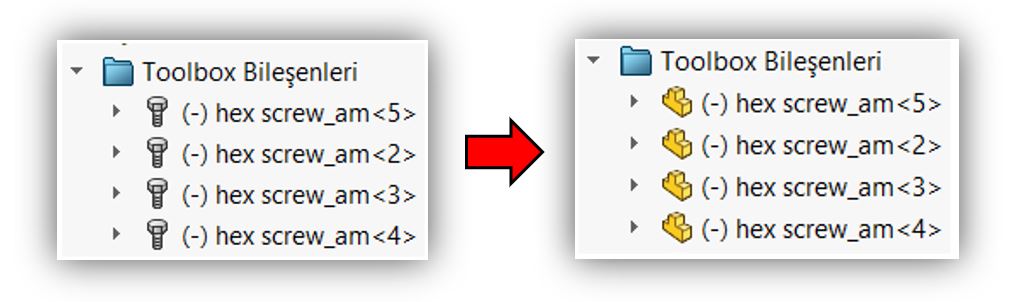
Bu işlem için öncelikle akla gelen ilk çözüm yolu, tasarım içerisinde yer alan bir Toolbox bileşenini dosya konumunda açarak, Farklı Kaydet seçeneklerini kullanarak parça biçiminde kaydetmek olacaktır. Fakat bu işlemi uygulasak bile kütüphaneye bağlı olarak tasarım ortamına aktardığımız bileşenlerin hala Toolbox bileşeni olarak unsur ağacında yer aldığını görebiliriz. İlgili bileşene unsur ağacından baktığımızda yanında simgesinin yer aldığını görebiliriz. Bu simge, bileşenin hala Toolbox kütüphanesine bağlı olarak tasarım içerinde yer aldığını belirtmektedir.
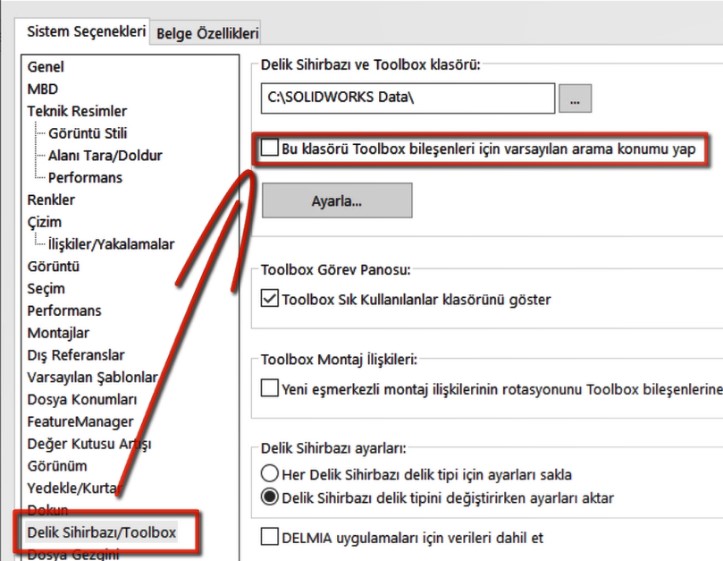
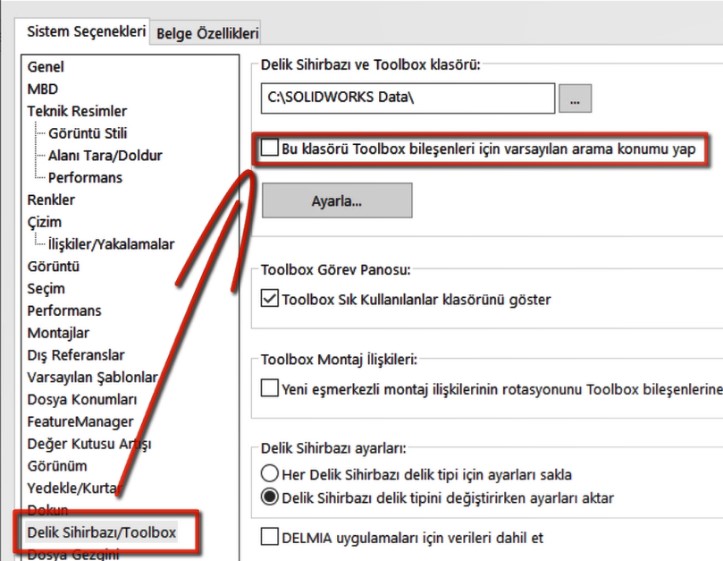
Bu seçeneği aktif etmeniz durumunda, siz montaj dosyalarınızı Pack and Go seçeneğiyle başka bir konuma taşımak istediğinizde veya Toolbox bileşenleri üzerinde herhangi bir değişiklik yapmak istediğinizde, bileşenlerin konumunu her zaman ayarlar içerisindeki tanımlı konum olarak belirler ve yaptığınız değişiklikler hiçbir şekilde tasarımınız üzerine yansımaz.
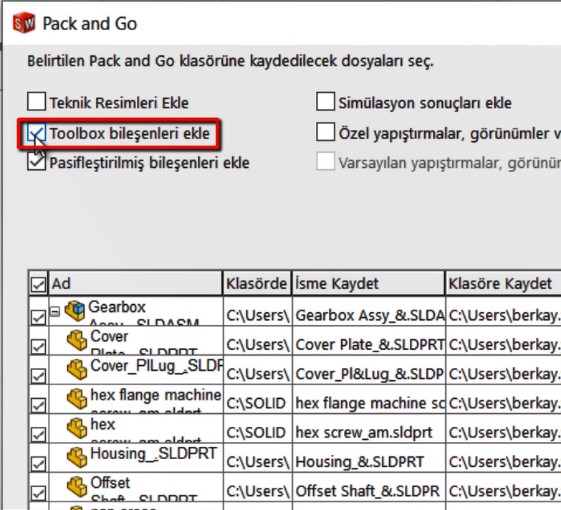
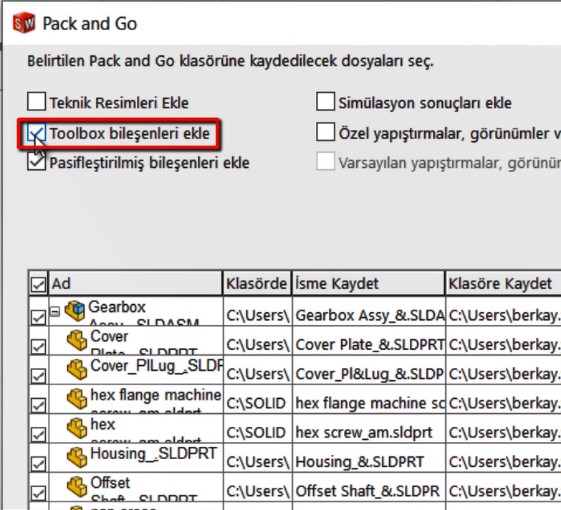
Böylelikle bir önceki adımda, kütüphane konumundan bağımsız hale getirdiğimiz bileşenimizi, yaptığımız değişikliklerle birlikte başka bir klasöre taşımamız mümkün olacaktır.
Ayrıca Toolbox bileşenlerinde istenmeyen boyut değişimlerinin nasıl engelleneceğiyle ilgili hazırladığımız detaylı makalemize de buradan ulaşabilirsiniz.
Bileşenleri Parça Olarak Kaydetmek
Tasarımımız içerisinde yer alan Toolbox bileşenlerini parça formatına çevirmek için, Solidworks’ün kurulum dosya konumunda yer alan ve Solidworks’ten bağımsız olarak çalıştırabildiğimiz bir uygulamayı kullanmamız gerekmektedir.


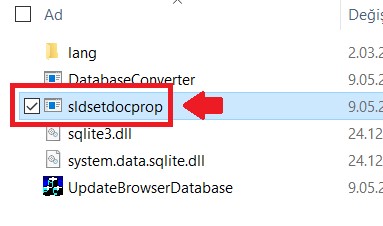
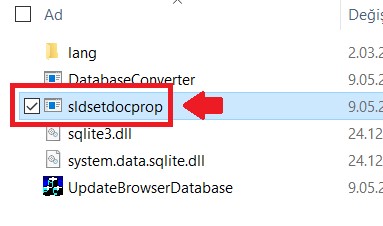
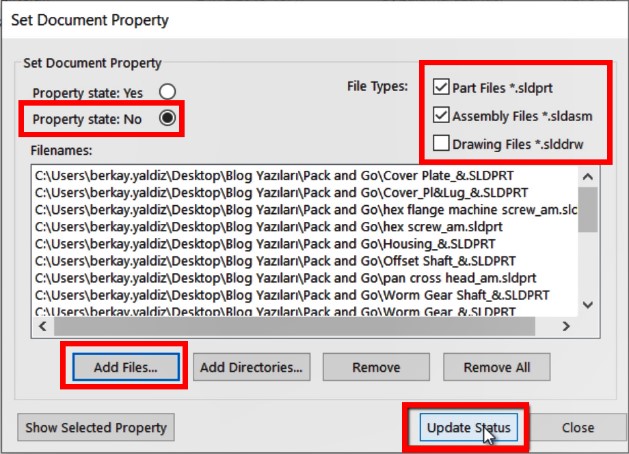
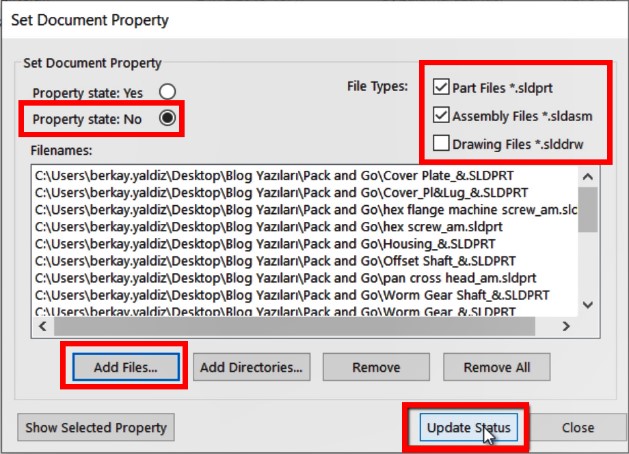
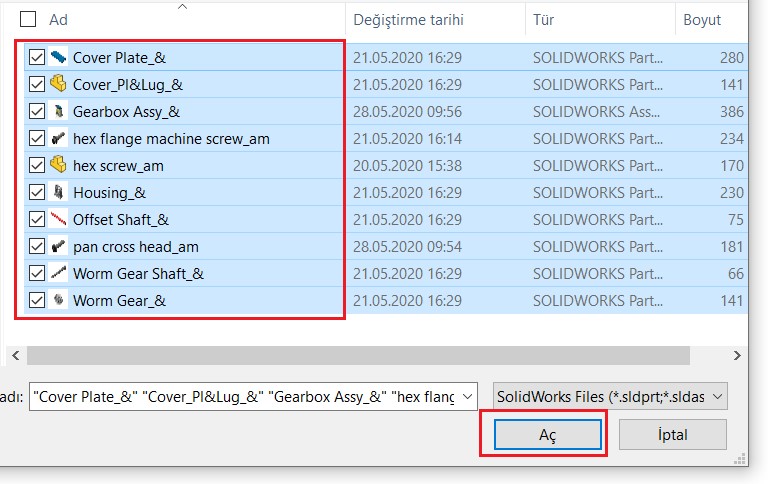
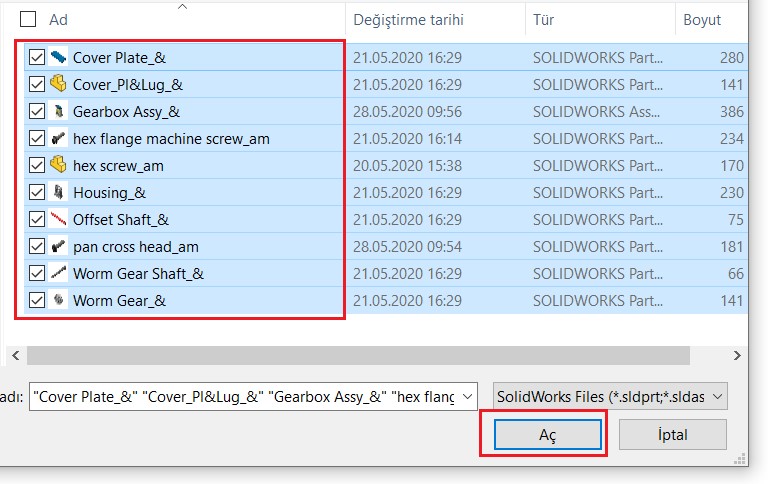
Yukarıdaki işlemleri uyguladıktan sonra ilgili montaj dosyamızı tekrar açtığımızda, unsur ağacında bulunan Toolbox bileşenlerinin artık parça formatında tasarım içerisinde yer aldığını görebilirsiniz. Aşağıda yer alan videoyu inceleyerek, konuyu dahada net bir şekilde anlayabilirsiniz.
Herhangi bir aşamada sorun yaşıyor ve yardıma ihtiyaç duyuyorsanız bizlere https://www.armadayazilim.com/iletisim adresinden ulaşabilirsiniz. Görüşmek üzere.